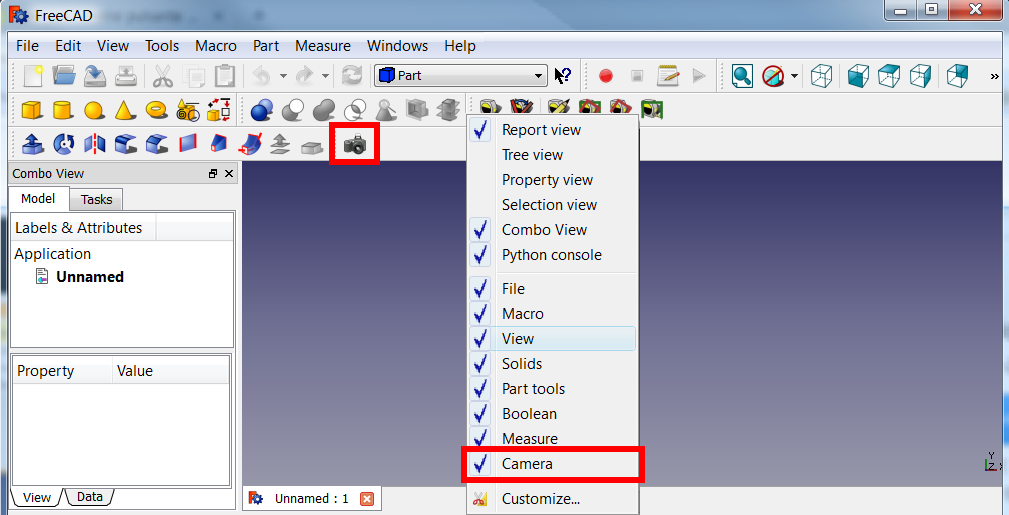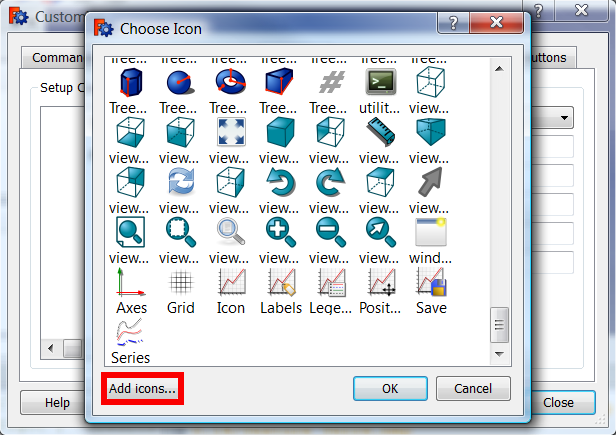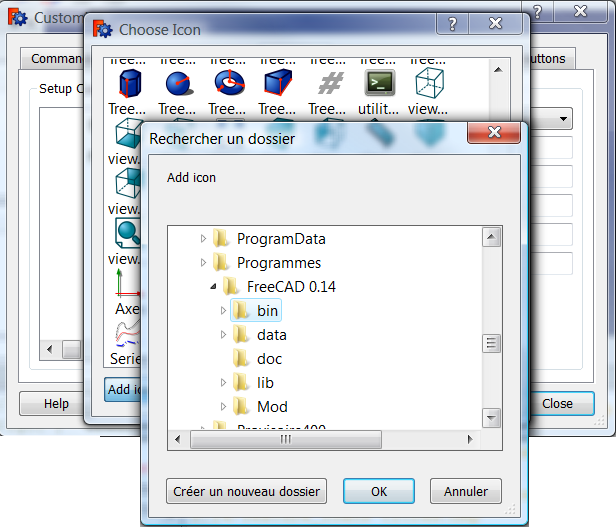Customize Toolbars/fr
| Thème |
|---|
| Personnalisation des barres d'outils |
| Niveau |
| Débutant |
| Temps d'exécution estimé |
| 5 minutes |
| Auteurs |
| Mario52 |
| Version de FreeCAD |
| Toutes |
| Fichiers exemples |
| None |
| Voir aussi |
| Personnalisation de l'interface |
Sommaire
Ce tutoriel montre comment ajouter un bouton pour une macro à une barre d'outils personnalisée.
Pour des informations plus générales, voir Personnalisation de l'interface.
Utilisation
1. Trouver le Menu Personnaliser
- Cliquez sur Menu Principal → Outils → Personnaliser,
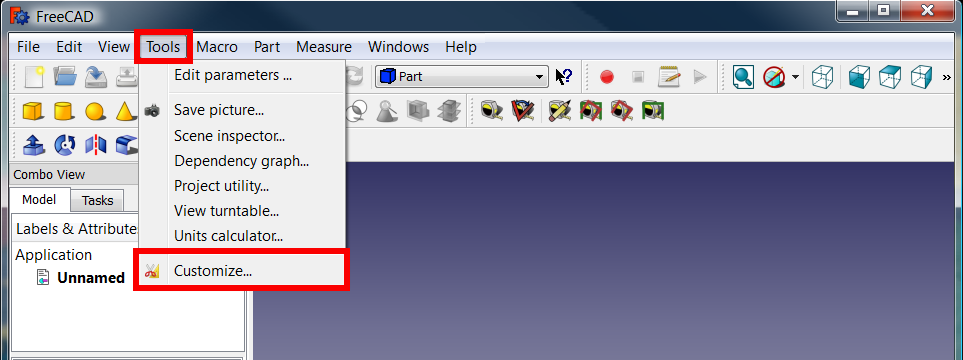
- ou faites un clic droit sur n'importe quelle barre d'outils

- la fenêtre "Personnaliser" s'affiche
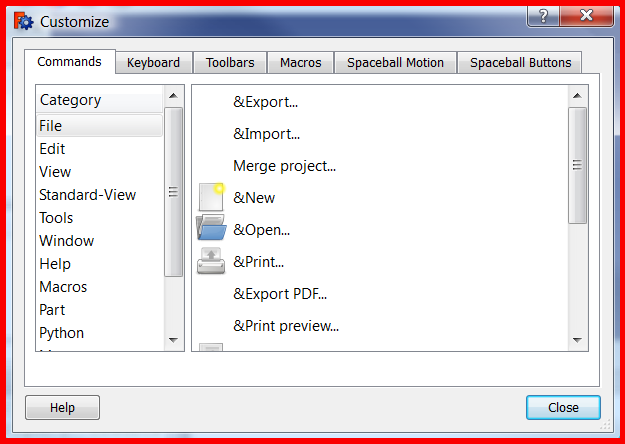
2.Transformer une Macro en Macro-Outil
- Sélectionnez l'onglet "Macro"
- Cliquez sur le bouton ... pour ajouter une icône pour votre macro.
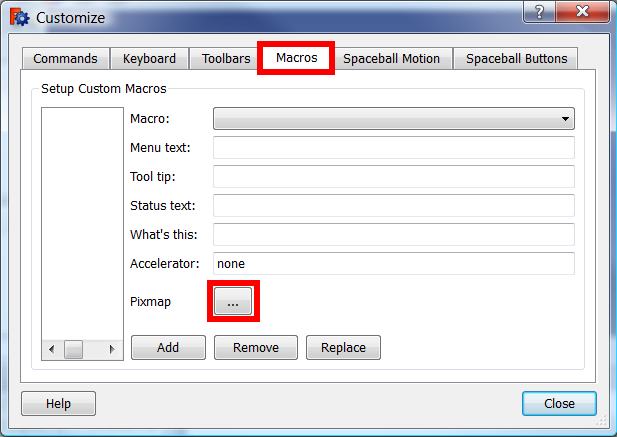
- Cherchez une icône appropriée parmi les icônes FreeCAD existantes,
[ou ajoutez votre propre icône en cliquant sur Ajouter des icônes ...]. (développez un exemple)
- Sélectionnez votre icône et cliquez sur le bouton OK
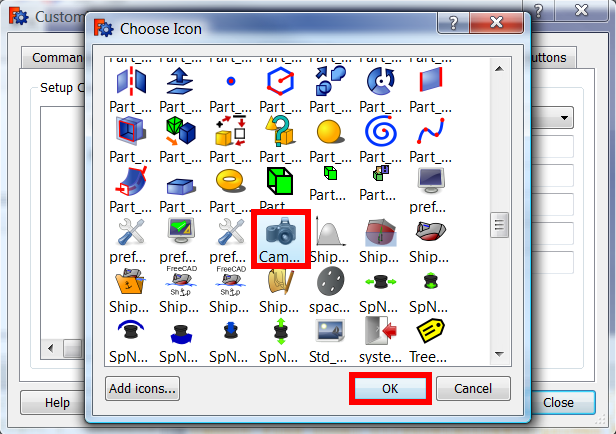
- L'icône sélectionnée est maintenant affichée, cliquez sur le bouton libellé ....

- Sélectionnez la macro fournie dans la ligne 'Macro:' et spécifiez un 'Texte menu' : (qui apparaîtra comme l'étiquette texte dans le menu); remplissez également le 'infobulle': (qui est le texte qui apparaîtra lorsqu'une souris est sur le bouton de la barre d'outils); D'autres lignes sont facultatives.
- Cliquez sur le bouton Ajouter
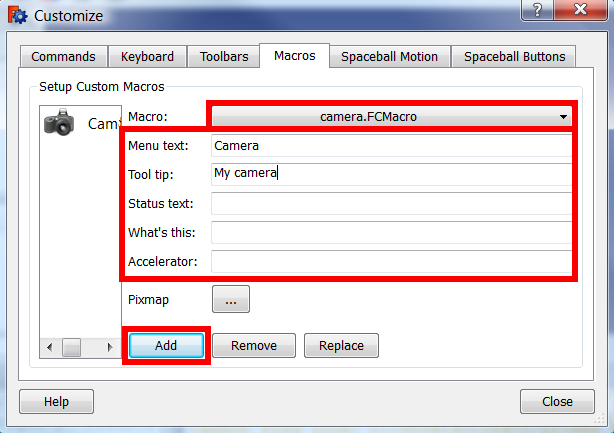
- Le bouton de la macro-outil est maintenant créé.
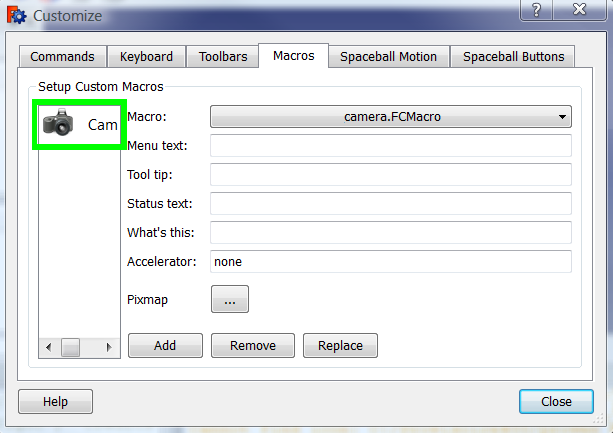
3. Créez une barre d'outils en dehors de l'atelier Macro qui contient le Macro-outil créé.
- Sélectionnez l'onglet "Barre d'outils" et choisissez l'atelier (pour lequel la barre d'outils est fournie) dans le menu déroulant à droite (Part dans cet exemple).
[Depuis la version 0.15, il y a une barre d'outils Globale. Si celle-ci est sélectionnée, la barre d'outils fournie sera présente dans chaque atelier.]
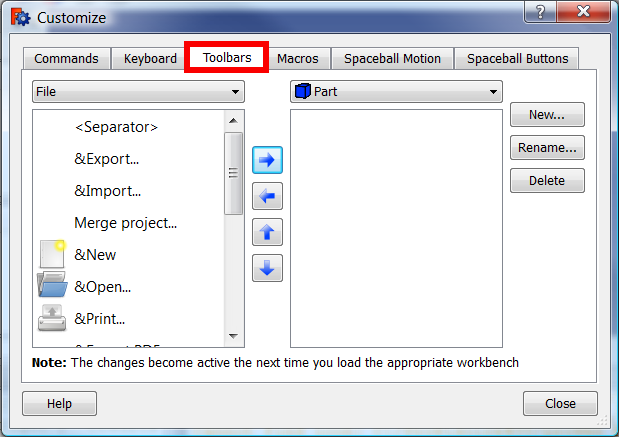
- Dans le menu déroulant de gauche, sélectionnez Macros.
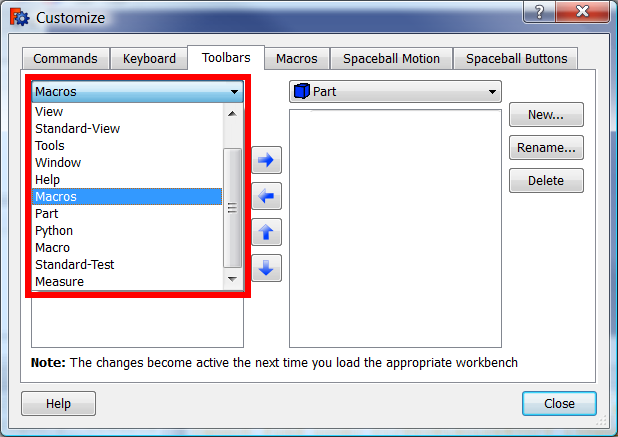
- La Macro-outil et son icône apparaît dans la liste.
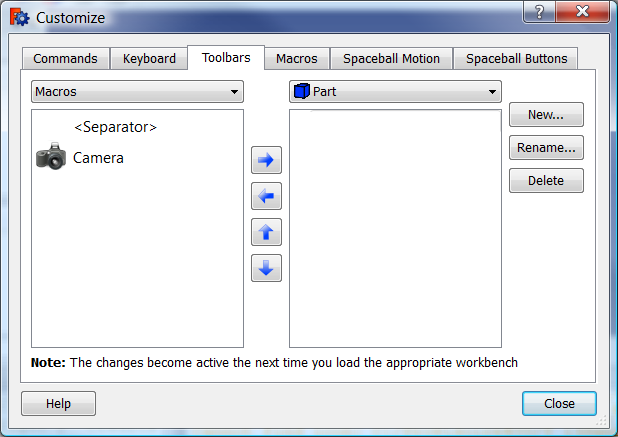
- Cliquez le bouton Nouveau...
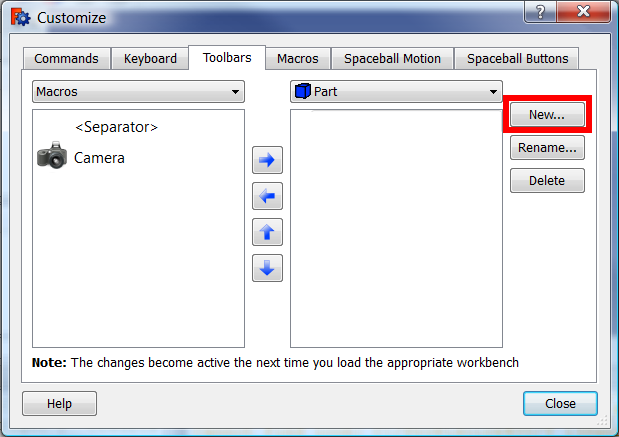
- Dans la fenêtre "Nouvelle barre d'outils" entrez le nom de la nouvelle barre d'outils supplémentaire pour l'atelier "Part" et cliquez le bouton OK

- La barre d'outils est maintenant créée.
- Pour ajouter la macro-outil juste créée à cette barre d'outils, sélectionnez la dans la fenêtre de gauche puis cliquez sur le Bouton flèche bleue pointant à droite.
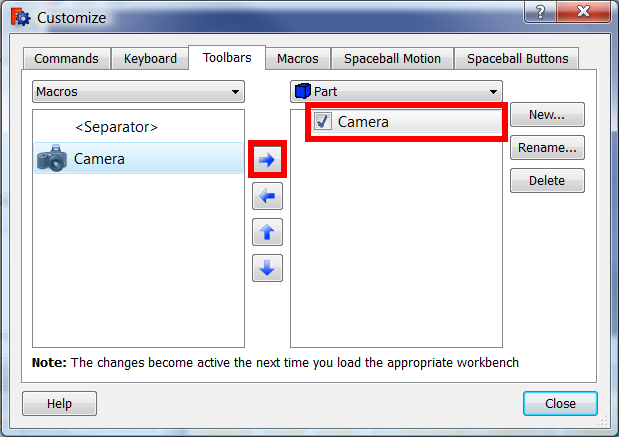
- Vous venez maintenant de créer une barre d'outils appelée "Camera" (avec une macro-outil Camera à l'intérieur)
- Cliquez sur le bouton Fermer.
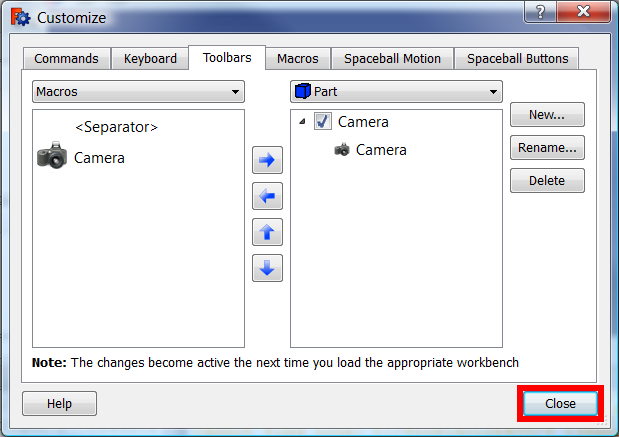
- Votre nouvelle barre d'outils est maintenant affichés dans le menu contextuel de la barre d'outils. Ses icônes (dans notre exemple seulement la caméra) seront visible, si la barre d'outils est activée (coché bleu).